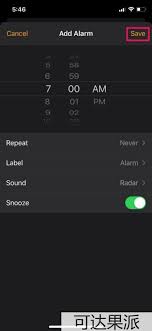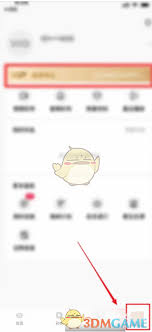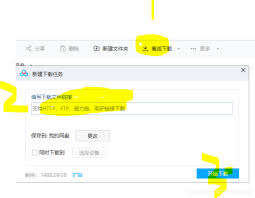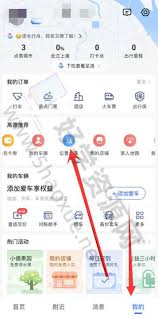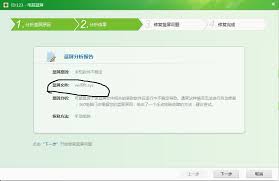如何用U盘重装win7系统
2025-04-18 10:50:39 作者:kaer
1. 一个容量不小于4gb的u盘。

3. 下载win7系统镜像文件。
制作u盘启动盘
1. 打开老毛桃等制作工具,插入准备好的u盘。
2. 在制作工具中选择u盘,点击“开始制作”,等待制作完成。
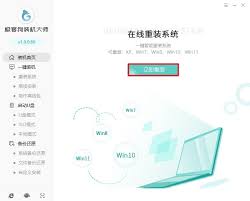
2. 开机时不断按对应的bios启动键(常见的有del、f2、f12等),进入bios界面。
3. 在bios的“启动”选项中,将u盘设置为第一启动项。
进入pe系统
1. 保存bios设置并重启电脑,电脑会从u盘启动,进入老毛桃pe系统。
分区操作(如果需要)
1. 在pe系统中,打开“diskgenius分区工具”。
2. 右键点击硬盘,选择“快速分区”,根据自己的需求设置分区数量、大小等参数,然后点击“确定”。
安装win7系统
1. 打开pe系统中的“老毛桃装机工具”。
2. 在工具中选择win7系统镜像文件。
3. 选择安装系统的磁盘分区,一般为c盘。
4. 点击“开始安装”,等待安装过程完成,期间电脑会自动重启多次。
后续设置
1. 安装完成后,进入win7系统设置界面。
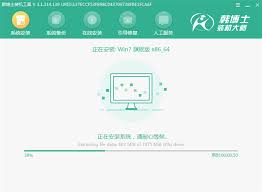
3. 输入正确的密钥进行激活系统(如果是正版系统),或者选择跳过激活稍后再激活。
4. 安装驱动程序,可以使用驱动精灵等软件自动检测并安装适合电脑硬件的驱动。
5. 对系统进行一些个性化设置,如桌面背景、主题等。
通过以上详细的步骤图解,就可以使用u盘成功重装win7系统。在操作过程中,要注意备份好重要数据,避免因操作不当导致数据丢失。
免责声明:以上内容源自网络,版权归原作者所有,如有侵犯您的原创版权请告知,我们将尽快删除相关内容。